
Co je třeba vědět
- Vyberte jméno kontaktu, který chcete přidat. Vyber tříbodový ikona> Přidat odesílatele do Kontaktů. Zadejte podrobnosti a vyberte Uložit.
- Přidat všechny nové příjemce: Přejít na Nastavení > Více nastavení > Psaní e-mailů > Automaticky přidávat nové příjemce do Kontaktů > Uložit.
- Upravit kontakty: Vyberte Kontakty ikona a vyberte kontakt, který chcete upravit. Vybrat tříbodový ikona> Upravit Kontakt. Zadejte podrobnosti a vyberte Uložit.
Když otevřete e-mail nebo odešlete zprávu, můžete kontakt rychle přidat do svého seznamu kontaktů Yahoo Mail pomocí klasické pošty Yahoo. Nemusíte otevírat Kontakty a ručně psát informace. Yahoo Mail může tyto informace automaticky generovat z e-mailu. Naučte se, jak přidat odesílatele nebo příjemce do Kontaktů, jak přidat všechny nové e-mailové adresy do Kontaktů a jak upravit seznam kontaktů pomocí Yahoo Classic Mail.
Přidejte odesílatele nebo příjemce do kontaktů Yahoo Classic Mail
Chcete-li rychle přidat odesílatele nebo příjemce e-mailu do svého klasického adresáře Yahoo Mail, postupujte takto:
-
Otevřete e-mailovou zprávu.
-
Vyberte jméno osoby, kterou chcete přidat do svého adresáře. Nezáleží na tom, zda osoba byla odesílatelem nebo ne. Pokud je tam jméno, můžete jej vybrat.
-
Vyberte tříbodku Více v pravém horním rohu okna zprávy otevřete seznam akcí.
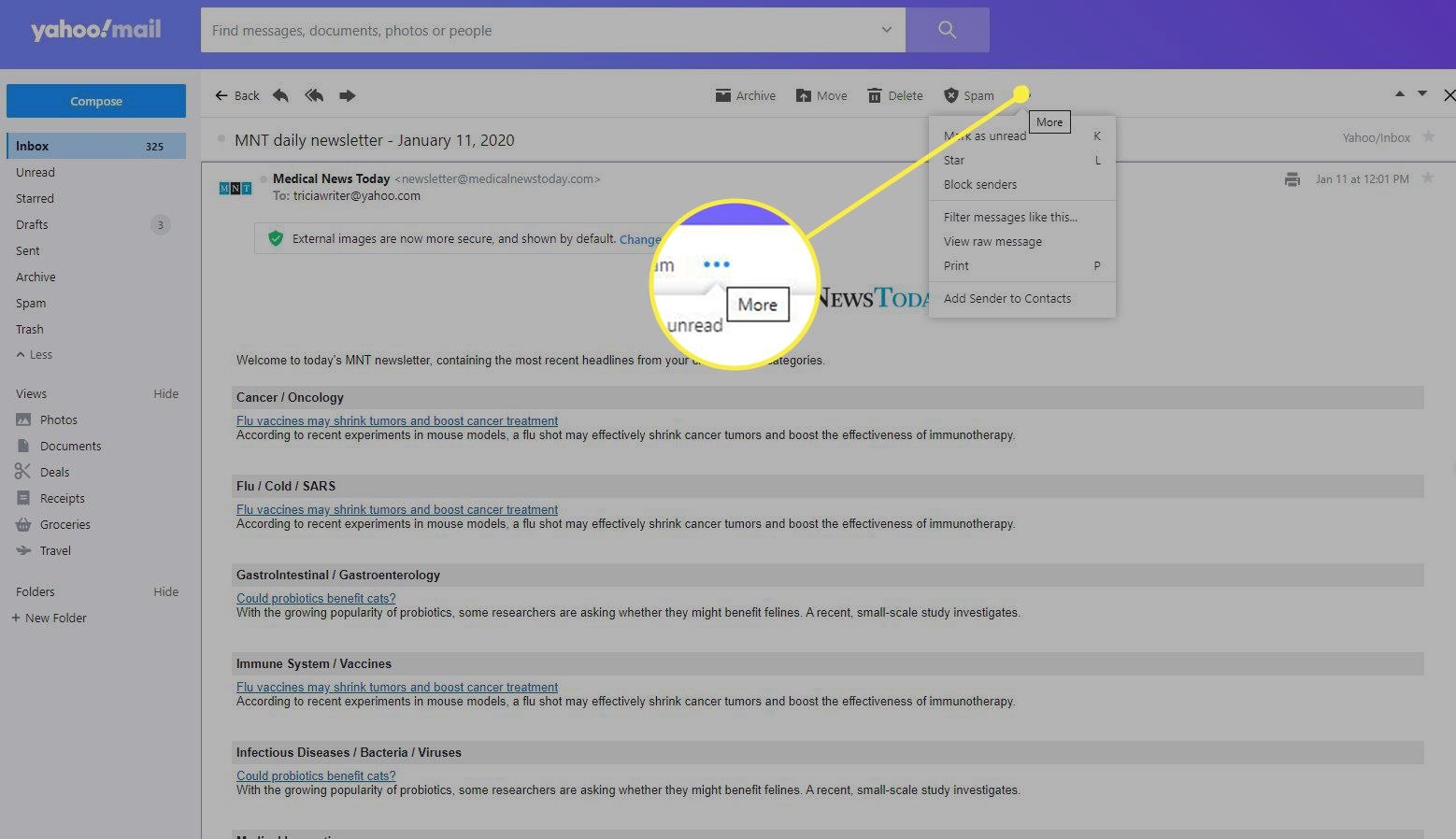
-
Vybrat Přidat odesílatele do Kontaktů ve spodní části seznamu.
-
Na pravé straně okna se otevře podokno Vytvořit kontakt s vyplněným jménem a dalšími informacemi získanými z e-mailu. Zadejte jakékoli další informace o kontaktu, který chcete přidat, například telefonní číslo, přezdívku nebo alternativní e-mailovou adresu.
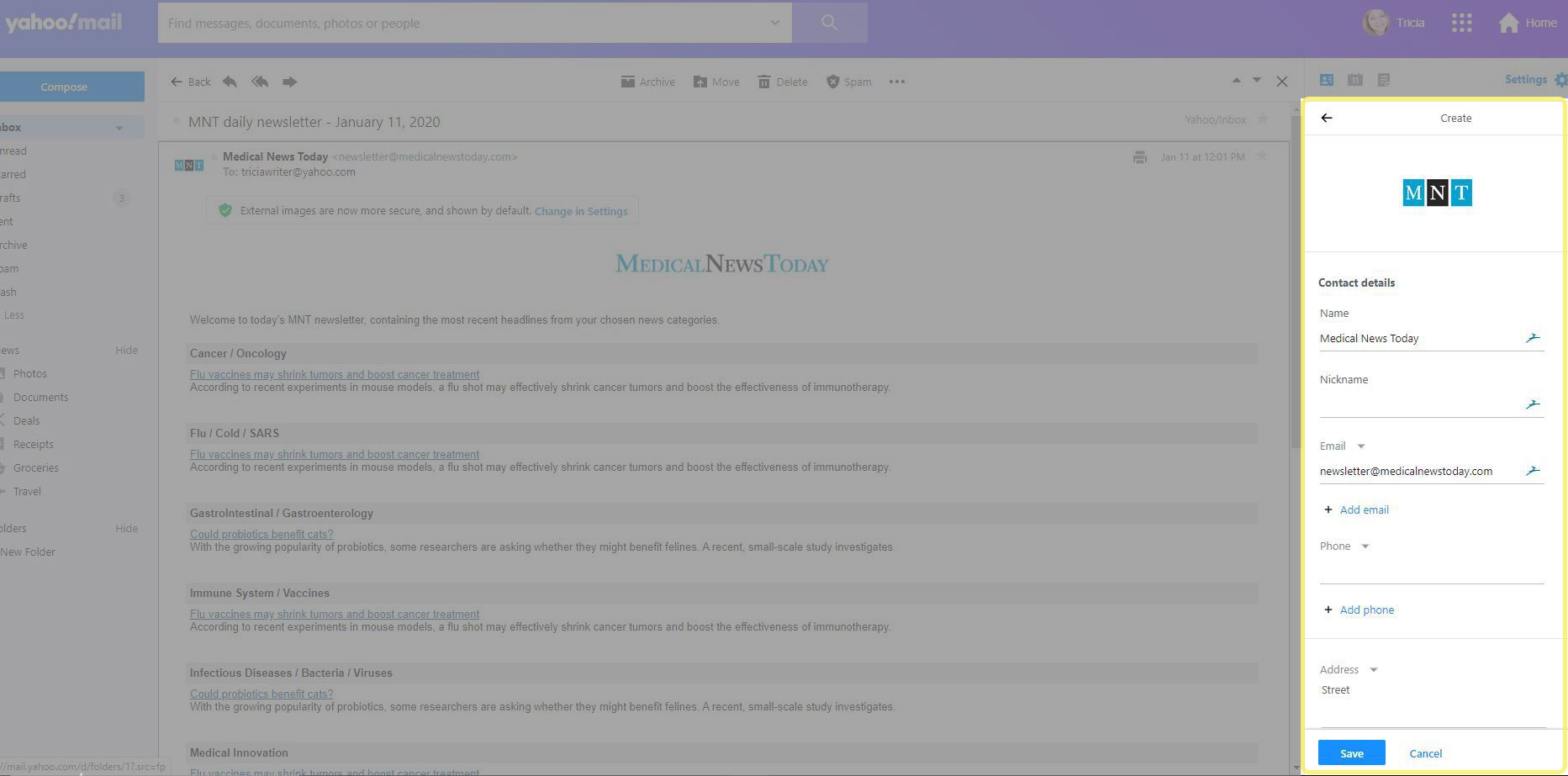
-
Vybrat Uložit. Zobrazí se zpráva s informací, že nový kontakt byl přidán do vašeho seznamu kontaktů.
Přidejte všechny e-mailové adresy do kontaktů Yahoo Classic Mail
Pokud používáte Yahoo Classic Mail, můžete také zvolit automatické přidání e-mailové adresy každého nového příjemce e-mailu.
-
Vybrat Nastavení v pravém horním rohu obrazovky Pošta.
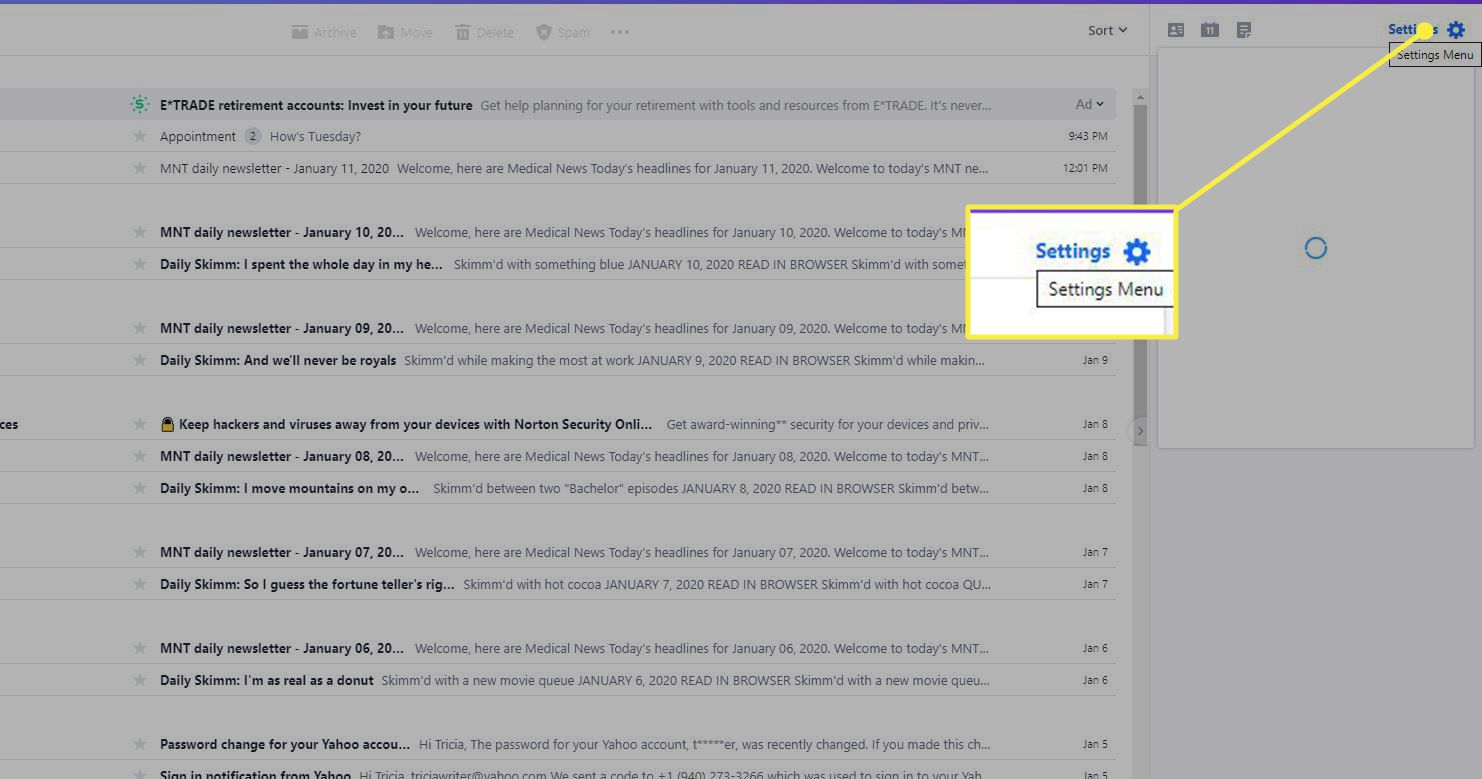
-
Vybrat Více nastavení ve spodní části seznamu.
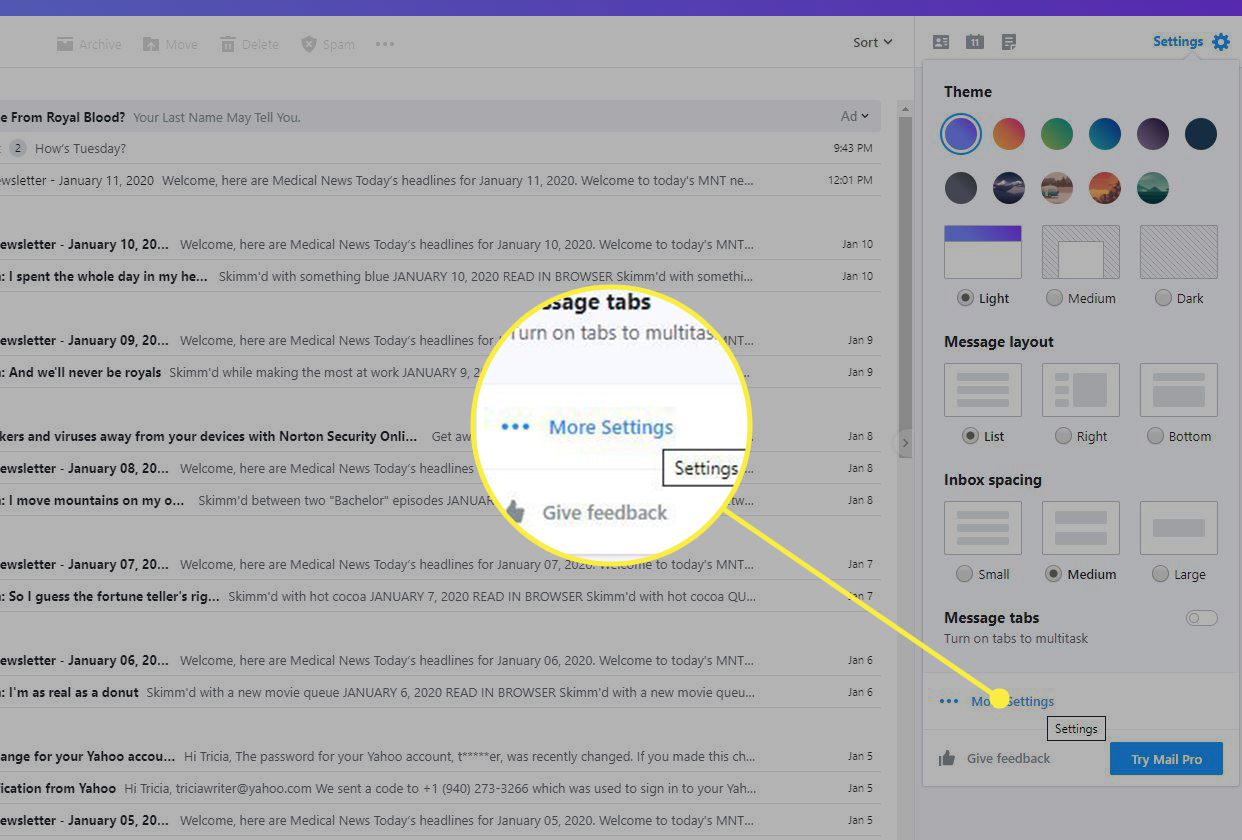
-
Vybrat Psaní e-mailů v levém podokně okna.
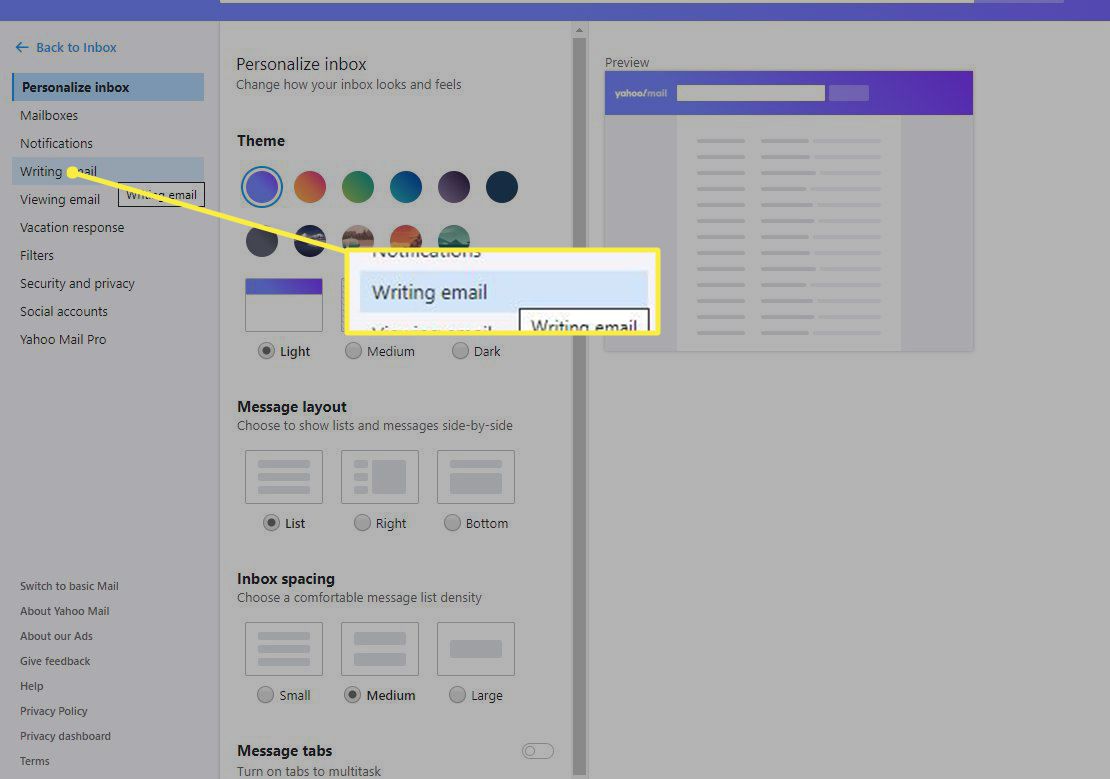
-
Potvrď to Automaticky přidávat nové příjemce do Kontaktů je vybrána.
-
Vybrat Uložit.
Jak upravit kontakty Yahoo Mail
Pokud budete mít více času, můžete do Kontaktů přidat další informace.
-
Na obrazovce e-mailu vyberte ikonu Kontakty ikona v pravém horním rohu obrazovky. Seznam kontaktů se otevře v novém panelu na levé straně poštovní schránky.
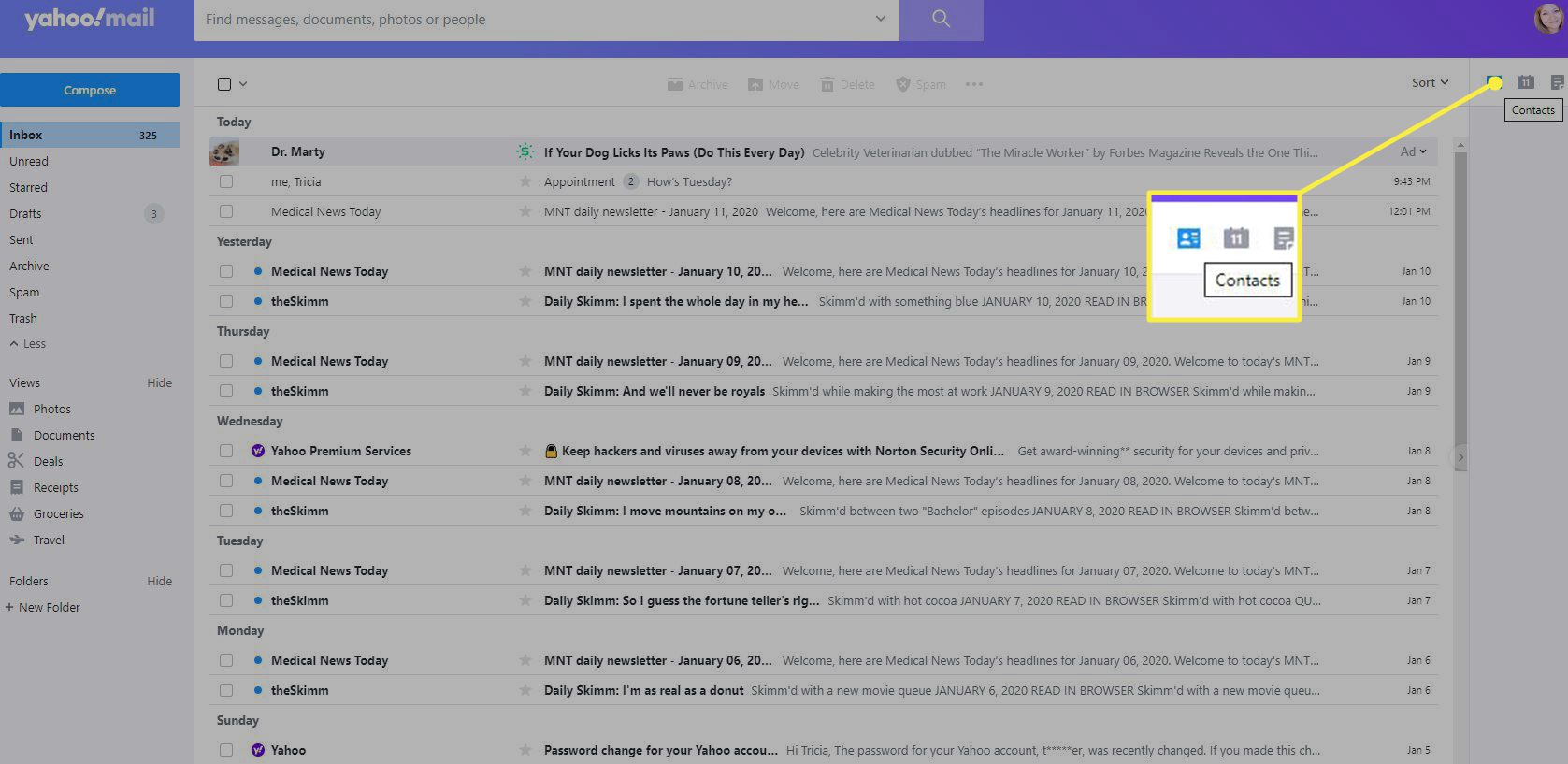
-
Vyberte kontakt, který chcete upravit. Kontakt se otevře.
-
Vyberte tři tečky v pravém horním rohu podokna kontaktů a vyberte Upravit kontakt z rozevírací nabídky.
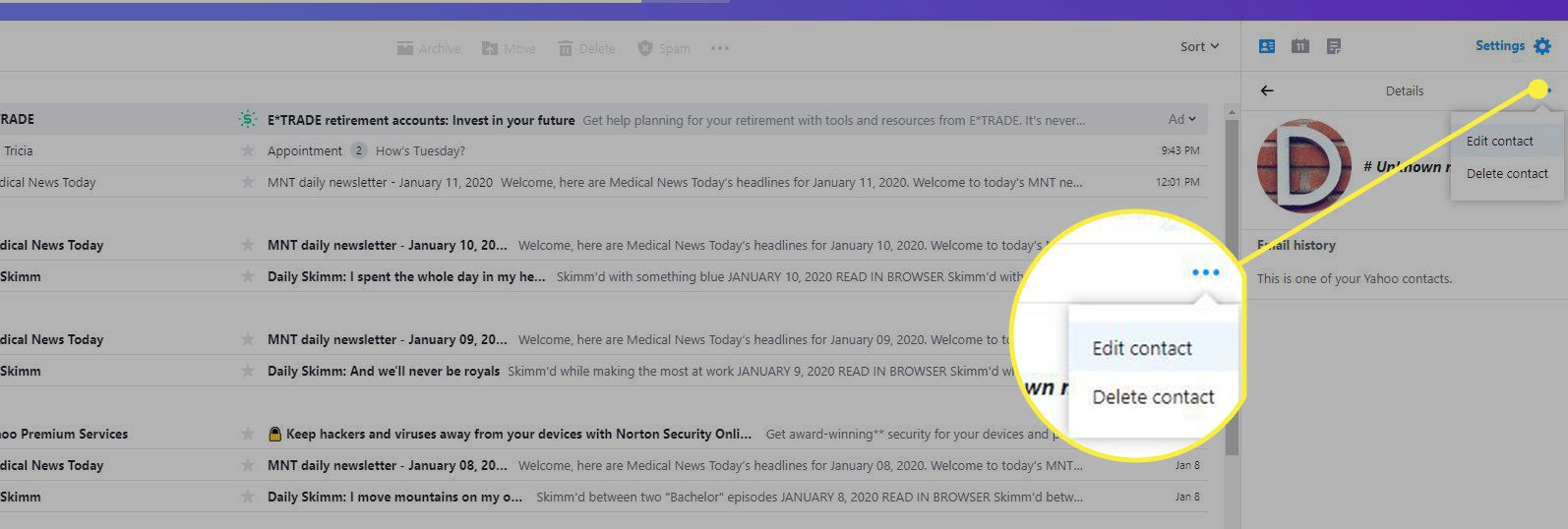
-
Na pravé straně okna se otevře podokno Vytvořit kontakt s vyplněným jménem a dalšími informacemi získanými z e-mailu. Zadejte jakékoli další informace o kontaktu, který chcete přidat, například telefonní číslo, přezdívku nebo alternativní e-mailovou adresu.
-
Vybrat Uložit.